word页码问题「Word页码太难搞对着页码思考人生」
正文第一页,页码是3!!
封面页码删不掉!!
根本不能过关啊啊啊!!!
事实上他理想中的页码应该是这样的:封面不要页码;目录要罗马数字I、II、III的;正文要从阿拉伯数字1、2、3开始的。
他灵机一动,拆成三个文档,心满意足。
老板看完只说了一句话:什么鬼?这还是一份完整的报告吗?
事实上,大家在写策划、写报告、写论文的时候,
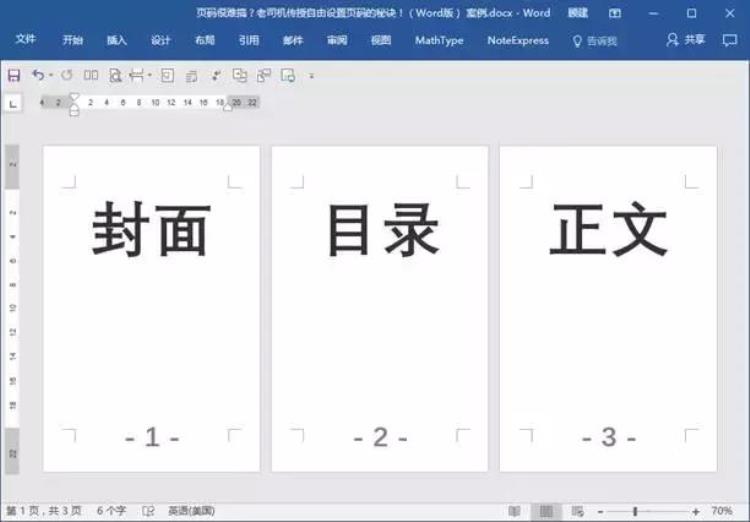
正文第一页,页码是3!!
封面页码删不掉!!
根本不能过关啊啊啊!!!

事实上他理想中的页码应该是这样的:封面不要页码;目录要罗马数字I、II、III的;正文要从阿拉伯数字1、2、3开始的。
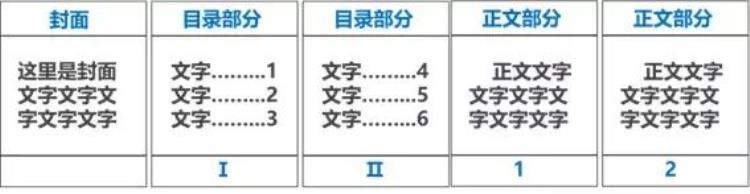
他灵机一动,拆成三个文档,心满意足。

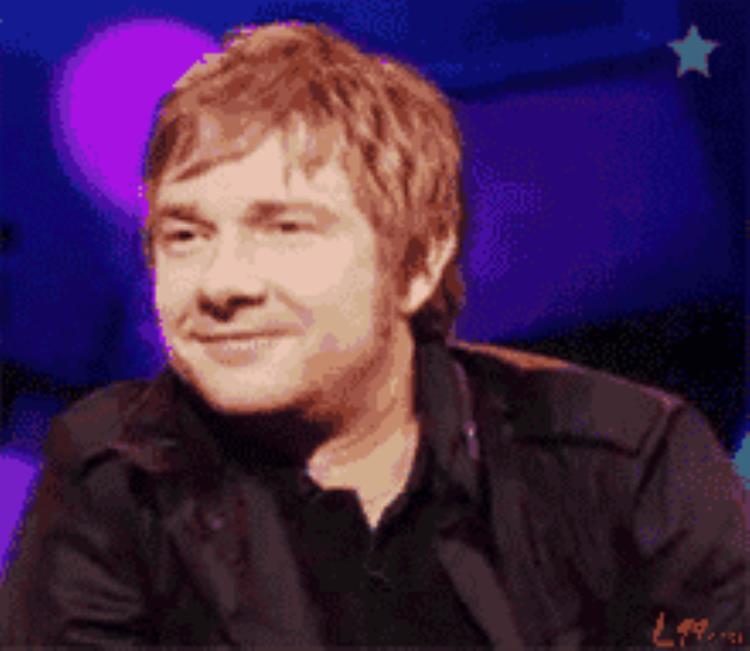
老板看完只说了一句话:什么鬼?这还是一份完整的报告吗?
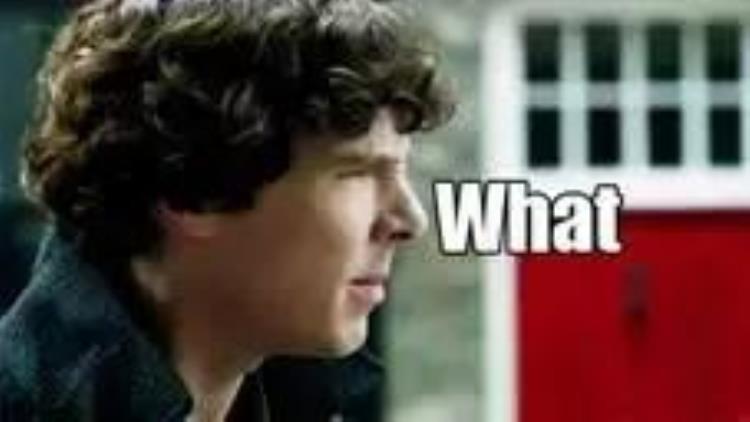
事实上,大家在写策划、写报告、写论文的时候,页码与封面、目录的冲突总会让小伙伴们烦心。
随手搜一下关键词「页码」,就出现了约33,800,000个相关结果,被页码困扰的小伙伴不止你一个!
本文,老司机传授你自由设置页码的秘诀!
从此Word页码插入将没有问题,再也不用尴尬地拆分文档。

一般情况下,大家只需选择【插入】-【页码】-【在页面的底端插入一枚页码】,即可在文档的每一页生成连续的页码。
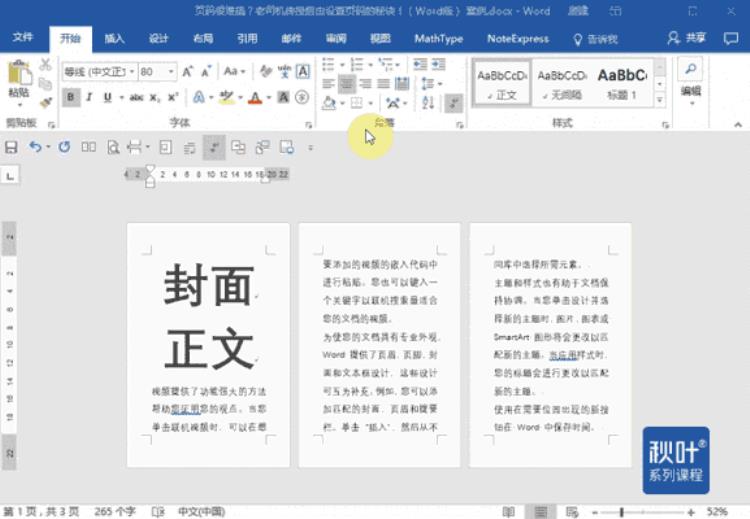
如果我们想要更改页码的样式,页码开始的数字,可以在生成页码后执行【页码】-【设置页码格式】,设置编号的格式,主要有以下两项可以设置。
编号格式:可以选择阿拉伯数字或者罗马数字等等。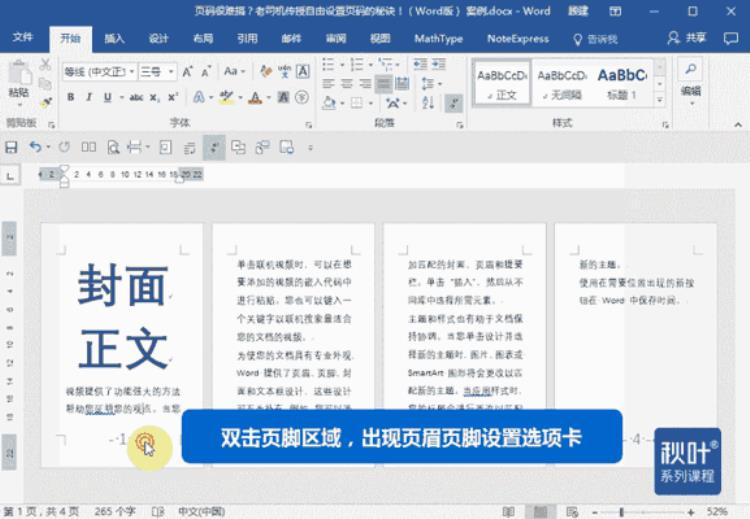 页码编号:如果选择续前节,则页码顺延累计;如果设定起始页码为X,那么该页将从X页开始编号。
页码编号:如果选择续前节,则页码顺延累计;如果设定起始页码为X,那么该页将从X页开始编号。
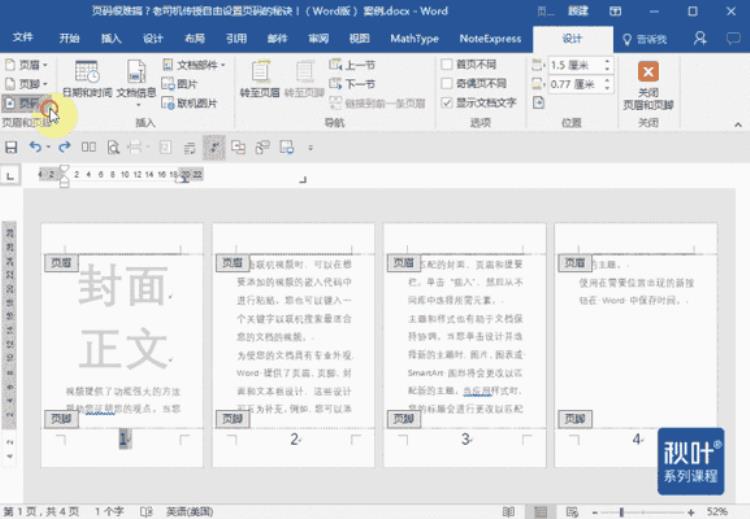

如何实现封面无页码,页码从第二页开始编号?
我们可以这样初步分析:
❶ 文档需要分成两个独立的部分,对应可以使用分节符;❷ 文档第二个部分页码需要从1开始编号,对应可以更改页码格式,起始页码设置为1。分析完毕,以这个案例我们来一次实操:
第一步:在封面与正文之间插入分节符,将文档分成两个部分
在【布局】-【分隔符】中能找到分节符,先按下【显示/隐藏编辑标记】(位于段落设置功能区),才能看到分节符(下一页)真实的模样。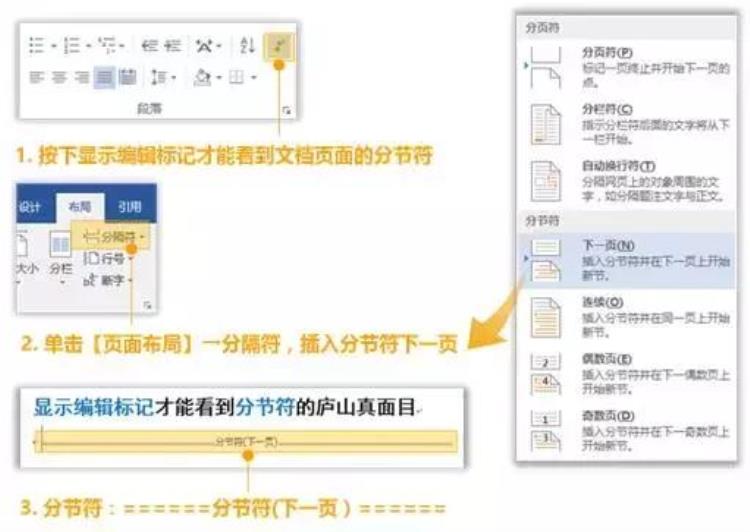 此时,文档分成两个部分,封面为第一节,正文为第二节。注意,Word2016及以下版本时,分节符位于【页面布局】选项卡。
此时,文档分成两个部分,封面为第一节,正文为第二节。注意,Word2016及以下版本时,分节符位于【页面布局】选项卡。
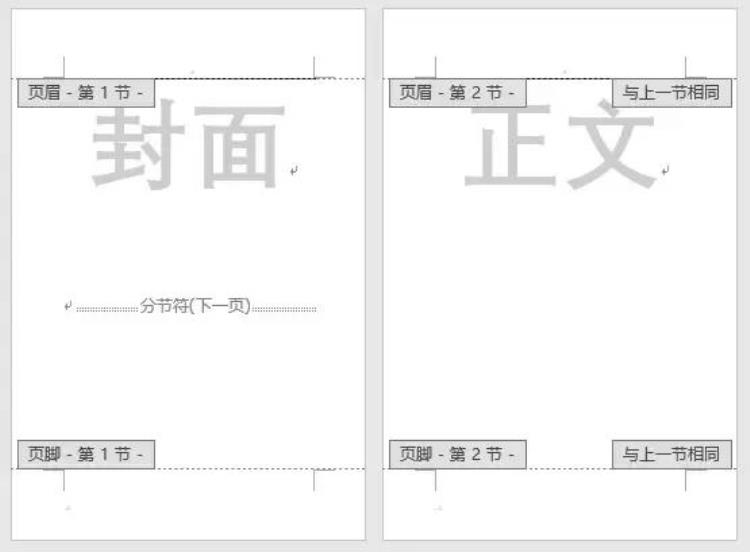 注:双击页眉或者页脚的区域,可以明显地看到节的信息。
注:双击页眉或者页脚的区域,可以明显地看到节的信息。
第二步:取消【链接到前一条页眉】设置,以便对每节进行单独编写
默认情况下,第2节会与上一节相同,即页脚内容彼此关联,全文共享,分节也无法直接分别设置页码。举个例子:分节后,直接删除封面页页码,由于页脚关联,全文页码将会被删除。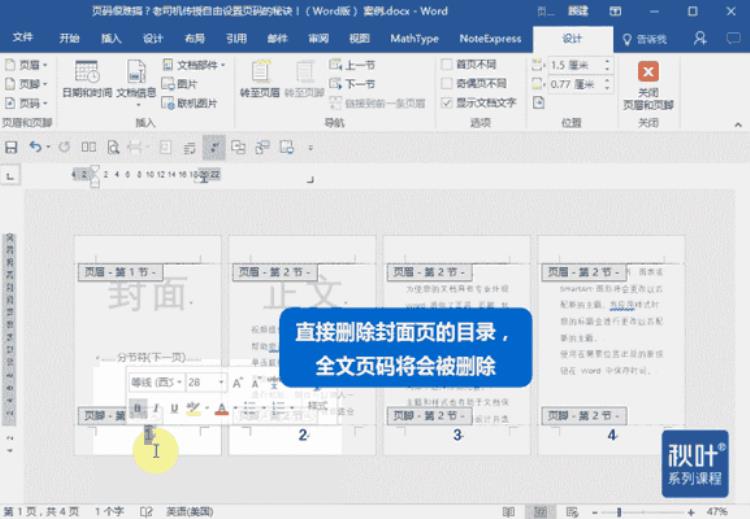 在Word中默认【链接到前一条页眉】处于按下状态(图标有深色阴影),取消“链接到前一条页眉”后,各节的关联性取消,就可以在不同节的页眉页脚编写不同的内容。将光标调至第2节(即正文所在节),双击页脚,点击页眉页脚编辑工具栏上的“链接到前一条页眉”,这样就是取消“同上一节”的设置,使得两节的页脚可以分别设置。
在Word中默认【链接到前一条页眉】处于按下状态(图标有深色阴影),取消“链接到前一条页眉”后,各节的关联性取消,就可以在不同节的页眉页脚编写不同的内容。将光标调至第2节(即正文所在节),双击页脚,点击页眉页脚编辑工具栏上的“链接到前一条页眉”,这样就是取消“同上一节”的设置,使得两节的页脚可以分别设置。
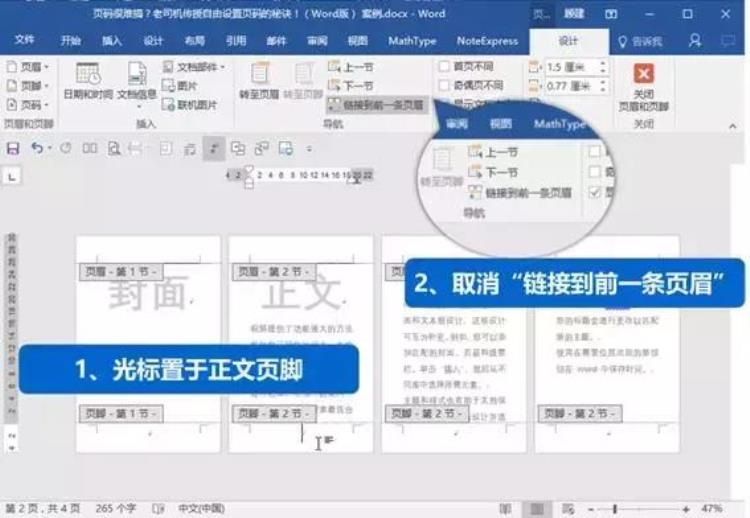
你可能要吐槽了,明明在页脚,为什么设置“链接到前一条页眉”?
其实这是因为微软翻译不给力,翻译错啦!
如果想要实现不同页眉不同内容,也要在页眉取消一次“链接到前一条页眉”哦~
第三步:在正文插入页码,并设置起始页码为1
双击正文部分的页脚区域,插入页码并设定页码格式。其中,编号格式:选择阿拉伯数字;页码编号:设定起始页码为1。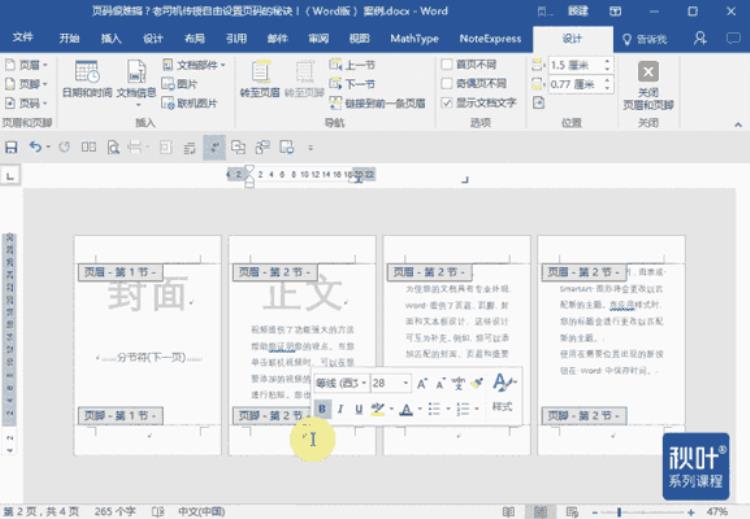
这里你会发现:由于取消了节与节的关联,在正文部分插入页码完全影响不到封面页。

最后来一个小结,总结下本文的核心要点。
【分节】
文档的页码系统需要X种,那么就需要插入X-1枚分节符,分割文档。
【取消“链接到前一条页眉”】
双击页脚,进入页眉页脚编辑状态后,从第二节开始分别将每一节的“链接到前一条页眉”取消掉,取消页码的关联性。
【设置页码编号格式】
无论是罗马数字还是阿拉伯数字甚至是大写的数字,都可以通过编号格式来修改。
【设置起始页码】
想要从任意页从 1 开始编号,直接在页面格式选项卡设置起始页码为 1,这下就搞定了。
怎么样,Word 页码的几种形态,你搞懂了嘛?
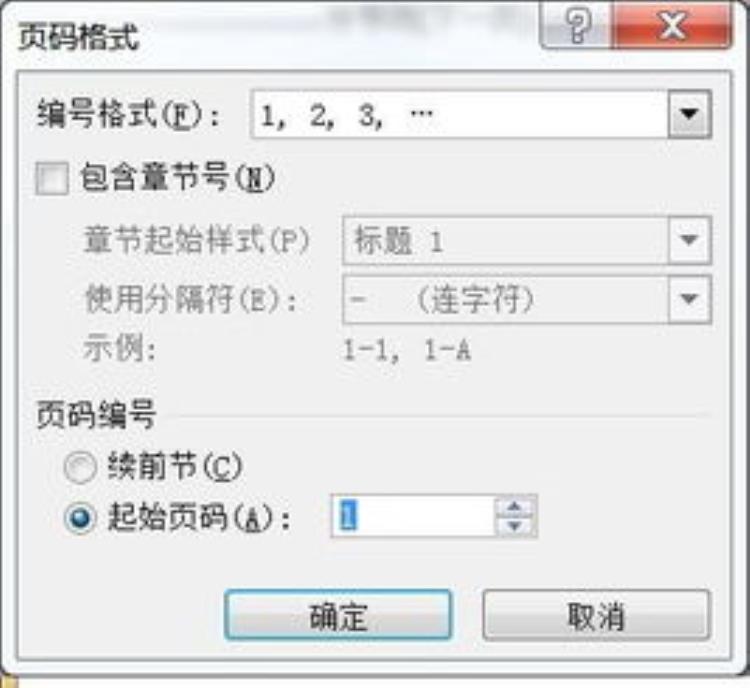
word的页码问题?
我们在使用word时,经常要根据实际情况来编排页码,那么只要掌握了下面列出的几种常见页码的编排方法,就可以做到word页码随意定:一、页码从第二页开始
1、选择“插入-页码”,打开“页码”对话框。
2、取消“首页显示页码”复选框中的对钩,然后单击“格式”按钮,打开“页码格式”对话框。
3、“起始页码”后的框中键入数字“0”
。
4、按“确定”退出。
二、页码从任意页开始
1、将光标定位于需要开始编页码的页首位置。
2、选择“插入-分隔符”,打开“分隔符”对话框,在“分隔符类型”下单击选中“下一页”单选钮。(将文档分节,以便以节为单位进行单独设置页码。状态栏有显示节数)
3、选择“视图-页眉和页脚”,并将光标定位于页脚处。
4、在“页眉和页脚”工具栏中依次进行以下操作:
①单击“链接到前一个”按钮,断开同前一节的链接。(这样去掉了右上角的“与上一节相同”几个字,使这一节可以单独设置页码)
②单击“插入页码”按钮,再单击“页码格式”按钮,打开“页码格式”对话框。
③在“起始页码”后的框中键入相应起始数字。
④单击“关闭”按钮。
三、页码不连续
如“目录”与“正文”的页码均需单独排,可按以下步骤操作:
1、将光标定位于需要开始重新编页码的页首位置。
2、选择“插入-分隔符”,打开“分隔符”对话框,在“分隔符类型”下单击以选中“下一页”复选钮。
3、选择“插入—页码”,打开“页码”对话框。单击“格式”按钮,打开“页码格式”对话框。
4、“起始页码”后的框中键入数字“1”
5、按“确定”退出。
四、页码每栏显示`
文档分栏后,按常规插入页码,只能实现一页一个页码。如何实现每个分栏一个单独的页码呢?可以利用域的功能实现:
1、选择“视图-页眉和页脚”,并将光标定位于页脚处的左栏放页码的位置。
2、同时按下ctrl+f9功能键,光标位置会出现一个带有阴影的“{
}”,这就是域的标志。
3、在“{
}”内输入“=”后,再同时按下ctrl+f9功能键,在这次出现的花括号内输入“page”(表示插入“当前页”域代码)。
4、将光标移到内部一对花括号之后,输入“*2-1”,此时,在页脚处得到这样一行域代码:“{={page}*2-1}}”。
5、将光标停留在这个域代码上,按右键选择“更新域”,即可看到当前页左栏的页码。
6、选中刚刚输入的域代码,进行复制,并粘贴在页脚处右栏放页码的位置。
7、选中刚刚粘贴上去的域,按右键选择“切换域代码”,将域代码“{={page}*2-1}}”改为“{={page}*2}}”,
按右键选择“更新域”即可。
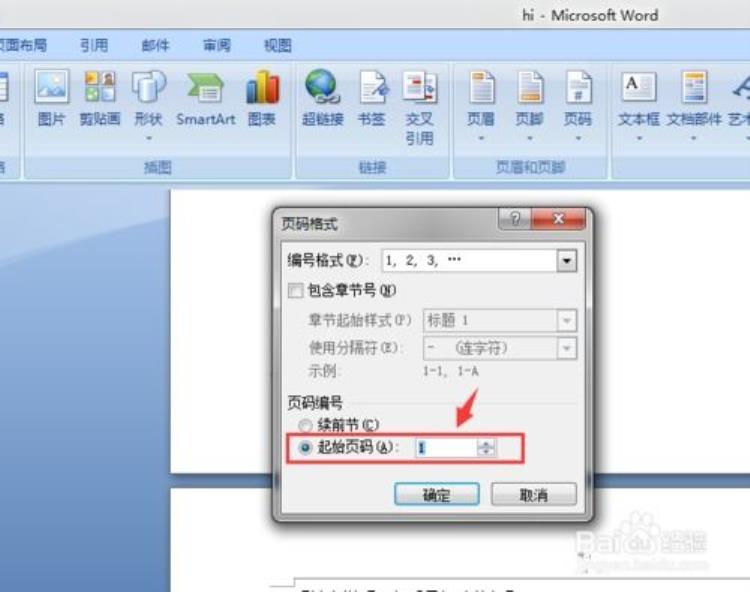
关于word页码的问题?
一种是直接删除原有页码再自动生成新页码,一种是将页脚的页码格式改为继承前一节。以下是详细介绍:
1、在需要设置连续页码节的页脚处双击鼠标,进入页脚编辑状态;
2、单击【页眉和页脚工具设计】-【页码】-【设置页码格式】;
3、弹出页码格式对话框,在页码编号处选择续前节即可。

文章评论